
そもそも、最後の数日間で約3回言わなければなりませんでした。ほとんどの場合、反応は「かっこいい、知りませんでした!」
 パワーF9
パワーF9
ASUSからネットブックやラップトップに関するレビューを書き始めたばかりの頃、私は不快な問題に直面しました。台湾からは、市場に出ようとしているデバイスが1部ずつ出てきました。 電源ボタンを押した後、しばらくすると「 起動可能なデバイスがありません-起動ディスクを挿入して任意のキーを押してください 」などの碑文が画面に表示され、全体的な問題は公式にそのようなデバイスがサイトでまだサポートされていないことでした見つかりませんでした。 このアプローチで初めて不愉快な驚きを覚えましたが、歯を食いしばって、Windows配布キットをダウンロードし、インストールして、...機能の半分が欠けていることがわかりました。 タッチパッドにはマルチタッチがなく、Wi-Fiおよび追加のボタンは機能しません。デバイスに個性を与えると思われる独自のユーティリティやその他の些細なことはありません。 方法は覚えていませんが、問題は解決しました-すべてがテストされ、レビューが書かれました。 しかし、2回目または3回目は、忍耐力がすでに不足していました...
一度、[管理]> [コンピューターの管理]に移動し、ドライブのメニューで、隠されたパーティション(5ギガバイトまたは10のすべて)を含むドライブの空き領域を噛んだことを確認します。 私が最も見つけようとは思わなかったものを見つけました)判明したように、隠されたセクションにはオペレーティングシステム(特にWindows)の「工場」イメージがあり、最初の起動時に「展開」する必要があります。 より正確には、店で購入するとき、すべてがすでに最初に機能し、何も疑わないでしょう...しかし、あなたは多くの人がしたいように、無知でこのセクションを削除することさえできます)
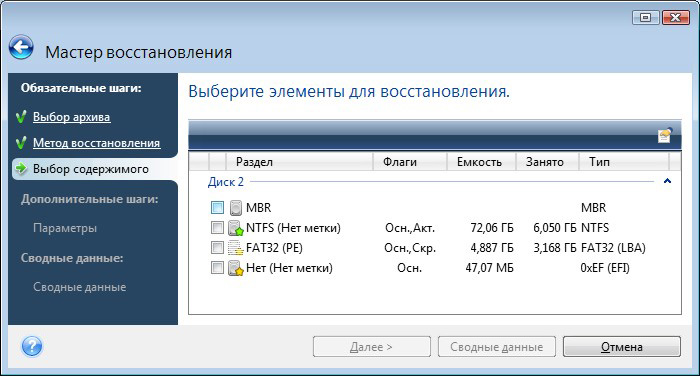
また、このセクションの主な目的は、昼夜を問わず、すべての機能リストを備えたデバイスを元の状態に戻すことができるようにすることです。 これに必要なのは、 電源投入時にF9キーを押すことだけです。 次に、3つの回復オプションが提供されます:ドライブCのみ(Dおよびその他はそのまま)、ドライブ全体(すべてのドライブが削除され、Cのみが作成されます)、およびドライブを2つの部分に分割します(すべてのパーティションは削除されますが、回復後はハードドライブがCとDに分けられます)。 ご覧のとおり、選択肢があります。 約15分ですべてが復元され、出口で完全に動作するシステムが得られます。すべてのドライバーとパートナー企業からのその他のトライアルジャンクがあります。 その結果、私はこのためにASUSを少し愛していました。なぜなら、彼らはすべてを非常に巧妙に包み、たとえばCDリカバリキットには入れなかったからです。 彼は時々発見されますが。
データの安全性の問題に目を向けると、このような回復方法は、ブート可能なフラッシュドライブや、さらにディスク(ドライブがどこにも見つからない)に煩わされるよりもはるかに優れているように思えます。 数回のキーストロークと、コンピューター上で最も時代を超越したものでも、ユーザーはシステムを生き返らせることができます。 だから、隠されたパーティションを急いで削除しないでください-数ギガバイトはあなたのために天候をしません。
ありがとうSArd :一部のデバイスや他のメーカーの同様の機能を見つけることができます 。
エクスプレスゲート
この素晴らしい機能のために、私はかつて別の投稿を行い、すべてを詳しく説明しました。 しかし、ASUSネットブックやラップトップのディスク上の隠しパーティションについて話しているので、 ASUS Express Gateのようなものに言及するしかありません。 これは、ASUSの小さなLinuxディストリビューションであり、すべての新しいデバイスにインストールされます-また、ディスクの腸のどこかにインストールされます。 デバイスのケースには常にこの機能用の個別のボタンがありますが、多くの人は、ボタンが別の機能を持っているときにWindowsがロードされたときにのみ押すため、それについて知りません。

ASUS Express Gateとは何ですか? まあ、一般的に、アプリケーションは完全に見つけることができます。 ファイルマネージャー(ディスクファイルシステムにアクセスできる)、写真ビューアー、音楽プレーヤーがあります。 本格的なブラウザー(FlashをサポートするFirefox)、IMクライアント(Googleトーク、ICQ、MSN、AIM、QQ、Gadu-Gadu、Yahooネットワークをサポート)、およびSkypeの場所がありました。 Windowsの非表示イメージに関する以前の「ヒント」を読んだ場合、Express Gateは、たとえば、ロードする必要のない「メイン」オペレーティングシステムから必要なすべてのファイルを復元する前に外部ドライブにドロップするのに役立ちます。 さて、またはWindowsの読み込みを待たずに、外出先でフラッシュドライブに何かをドロップするか、そこからメールを送受信します。 結局のところ、このLinuxディストリビューションの重要な機能は、6〜8秒で起動することです。

この機能を持たないASUSネットブックでは、ほとんどの場合、自分でインストールできます。support.asus.comの「その他のファイル」セクションで、Express Gateは多くのEeePCモデルでダウンロードできます。 この機能は、会社のマザーボードにもある場合があります。この場合、OSはボードにはんだ付けされたフラッシュドライブに書き込まれます。

この関数を取り除くことも簡単です-ディスクをフォーマットするか、ディスク上の隠しパーティションを削除するだけです。 しかし、私には思えますが、たとえこれがモバイルデバイスで最も重要な機能ではない場合でも、機能なしで作業する方が良いでしょう。
ありがとうamorits : FTP経由でファイルをダウンロードできますが 、このアプローチは不要です。ファイル名が明らかでない場合があり、OSの別のバージョン用に何かをダウンロードできます。
スーパーハイブリッドエンジン
 上記で述べたように、ネットブックとラップトップのケースでは、ASUS Express Gate機能に個別のボタンが割り当てられています-原則として、電源ボタンとまったく同じに見えます。 Windowsが起動すると、このボタンはASUS Super Hybrid Engineと呼ばれる別の機能を獲得します。
上記で述べたように、ネットブックとラップトップのケースでは、ASUS Express Gate機能に個別のボタンが割り当てられています-原則として、電源ボタンとまったく同じに見えます。 Windowsが起動すると、このボタンはASUS Super Hybrid Engineと呼ばれる別の機能を獲得します。
かなり便利な機能。その主なタスクは、パフォーマンスとバッテリー寿命のバランスを取ることです。 マジックキーを押すと、ラップトップの動作モードが切り替わります-バッテリー節約からスーパーパフォーマンスに。 その結果、生産性が10〜15%向上するか、稼働時間が増加します。 これとそれの両方が便利なので、アウトレットから離れて、ボタンの操作をマスターして、ワンクリックでモードを切り替えるのが理にかなっています。
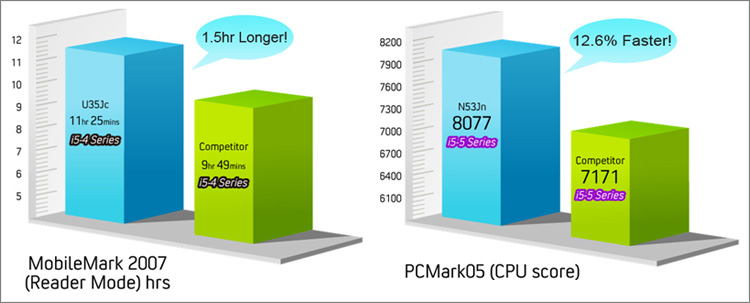
デビュー
 ASUSは、デバイスでNVIDIA Optimusテクノロジーを使用した最初の企業でした。これにより、統合されたグラフィックカードとディスクリートグラフィックカードを「切り替え」て、バッテリーを節約し、デバイスリソースの使用を最適化できます。 この技術はまだ(NVIDIAのせいで)あまり洗練されておらず、半自動モードでのみ動作しますが、決してないよりはましです。
ASUSは、デバイスでNVIDIA Optimusテクノロジーを使用した最初の企業でした。これにより、統合されたグラフィックカードとディスクリートグラフィックカードを「切り替え」て、バッテリーを節約し、デバイスリソースの使用を最適化できます。 この技術はまだ(NVIDIAのせいで)あまり洗練されておらず、半自動モードでのみ動作しますが、決してないよりはましです。
NVIDIAについて言えば、立体画像を構築するための最先端の技術であるNVIDIA 3D Visionという革新的な技術に言及するしかありません。 このテクノロジーを世界初公開する栄誉は、私がかつて書いたASUS G53J-3Dゲーミングラップトップにありました。
そして、新しいビジネスノートブックシリーズ( ASUS B43Jモデルの例を使用して説明した「B」)で、同社はラップトップに最大3台のモニターを接続できるATI Eyefinityテクノロジーを初めて使用しました。 しかし、なぜそんなにたくさんあるのかは不明です:)

チャージ
ASUSはデバイス電源の分野でも開発を行っています。 たとえば、多くの新しいBシリーズビジネスノートブックではBoston Powerバッテリーを使用しています。 これらのバッテリーの機能はまだテストされていませんが、90分で充電の最大90%を充電することが知られており、メーカーは3年間の保証(充電サイクル1000回)を提供しています-これはラップトップ自体の保証です。
しかし、私は多くのEeeデバイスにすでに登場し始めているUSB Charge +テクノロジーが好きです(たとえば、EeePC 1015、1018、1215、およびVX6ネットブックで発生します )。 この技術により、ラップトップの電源がオフでネットワークに接続されていない場合でも、ネットブック/ラップトップ(プレーヤー、電話など)に接続されたUSBデバイスを充電できます。
また、多くのデバイス(主にマザーボード)については、 support.asus.comでAiChargerユーティリティをダウンロードできます。これにより、USBポートを介してiPadを完全に充電できます 。 このチップのために他のメーカーがマザーボードの多くの新しいバージョンをリリースする一方で、ASUSの問題はソフトウェアレベルで解決されます。
ユーティリティリンク
正直に言うと、私は長い間このリンクを共有したいと思っていましたが、どういうわけかこれに適したケースを見つけられませんでした。 一般に、ブックマークするか、単に覚えておいてください。
 ark.intel.com
ark.intel.com
モバイルおよびデスクトッププロセッサからマザーボード、チップセット、コントローラー、アダプター、あらゆる種類のサーバーソリューションまで、同社のすべての製品に関する公式情報があります。 すべての情報は公式かつ信頼できるものであり、ほとんどの場合、網羅的ではありません。 便利に整理され、読みやすい。 ほとんどの場合、リリース日、周波数、消費電力、技術プロセスとキャッシュサイズ、サポートされているすべてのテクノロジーなど、文字通りすべてがそこに示されているため、プロセッサーに関する情報を取得するために使用します。 すべてのIntelコード名について説明する別のページがあります-ある日、仮想のニックネームの作成に問題がある場合は、必ずこのページにアクセスしてください)すべてのデータシート、マニュアル、およびその他のドキュメントがあります。 おもしろいパラメーターの1つは価格です。このおかげで、この地域の店舗の欲望を知ることができます。
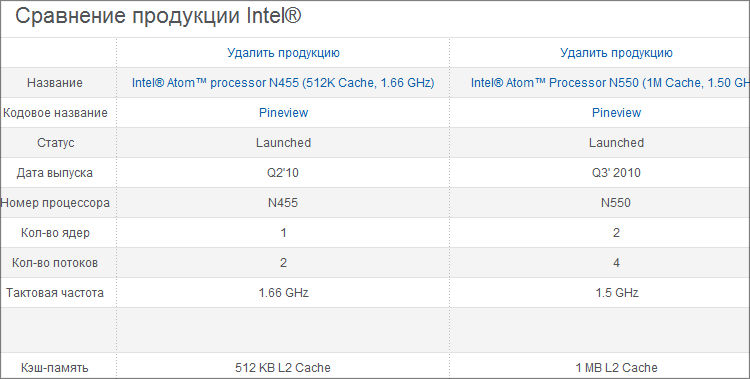
また、便利な比較機能もあります。これは、たとえば、同じプロセッサを選択する際の判断に役立ちます。 Googleアドレスバーでプロセッサモデルを検索すると、常にこのサイトに移動しますが、多くの人はまだその存在を知りません。
終わり
これらの小さな非自明なアドバイスがあなたに役立つことを願っています-この情報は誰にも隠されていませんでしたが、実践が示すように、多くはそれを知りませんでした。 したがって、私はあなたが購入するデバイスの指示を読むたびに怠けないことをお勧めします...そして、何かがすでに壊れているときだけでなく読んでください;)
何か他の面白いことを知っているなら、書いて、読んでください。
頑張って!